MathType工具栏怎么放大
有的小伙伴会问小编MathType工具栏怎么放大,下面小编就为大家详细的介绍一下,想知道的话就来看看吧,相信一定会帮到你们的。
MathType工具栏怎么放大?MathType工具栏放大方法
1、首先打开MathType软件,用鼠标点击上方菜单中的预置(选项)、工作区预置(选项)。部分用户的菜单中这个功能显示的是预置,其实是同一个功能。
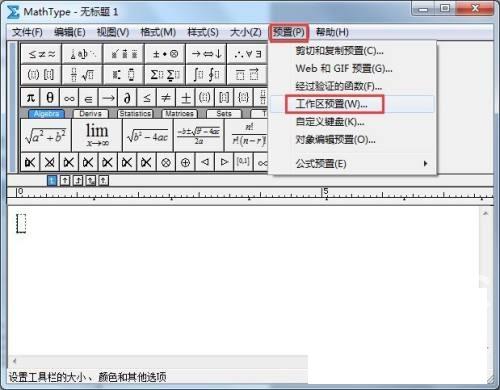
2、然后会弹出一个对话框,在这个对话框的第一个项目就是工具栏大小。
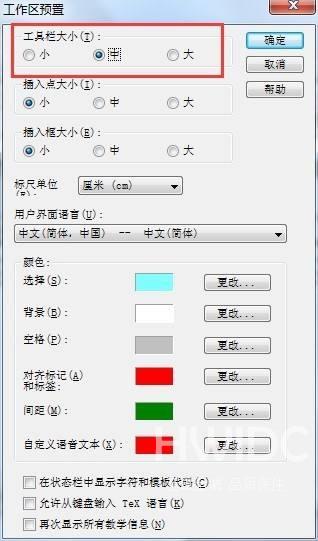
3、最后将这个项目点击成中或者是大,点击确定。

有的小伙伴会问小编MathType工具栏怎么放大,下面小编就为大家详细的介绍一下,想知道的话就来看看吧,相信一定会帮到你们的。
MathType工具栏怎么放大?MathType工具栏放大方法
1、首先打开MathType软件,用鼠标点击上方菜单中的预置(选项)、工作区预置(选项)。部分用户的菜单中这个功能显示的是预置,其实是同一个功能。
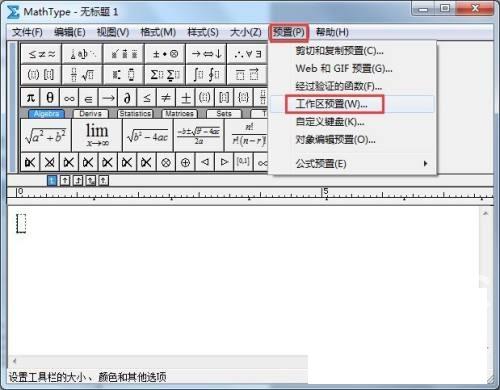
2、然后会弹出一个对话框,在这个对话框的第一个项目就是工具栏大小。
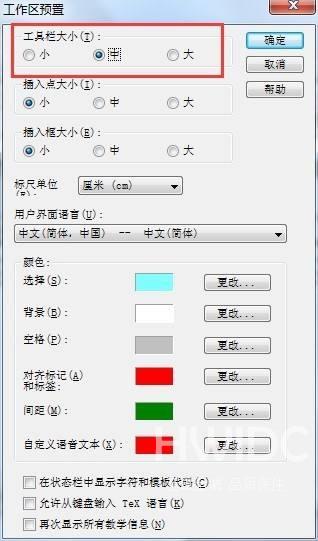
3、最后将这个项目点击成中或者是大,点击确定。
